

By Vernon Roderick, Dernière mise à jour: May 4, 2018
Afin de résoudre les doutes de nombreuses personnes concernant l’alarme iPhone qui ne fonctionne pas, j’ai écrit cet article pour analyser comment Fixer le problème "alarme iPhone qui ne fonctionne pas".
Dans la plupart des cas, il est très difficile de se lever de vous même le matin en sachant que vous êtes sur le point de faire face à une journée difficile et épuisante au travail ou à l'école. Mais aucun de nous n’a le choix car cela fait partie de la routine quotidienne. Se lever, aller au travail / à l'école, rentrer à la maison, dormir et répéter.
Pour cela, la plupart des gens utilisent leur téléphone comme réveil, surtout s'ils n'ont pas de réveil dans la maison. La configuration des rappels et des alarmes est l’une des fonctionnalités les plus utilisées sur tous les smartphones, y compris les smartphones haut de gamme, comme les modèles iPhone de Apple.
Sur les appareils Apple, les utilisateurs affirment que le réveil de leur iPhone ne fonctionne généralement plus après la mise à jour de leur appareil vers le dernier micrologiciel. Cette raison pourrait être due à une mise à jour logicielle défectueuse ou interrompue.

Partie 1. Les solutions communes pour l'alarme iPhone ne fonctionnent pasPartie 2. Le moyen ultime de réparer l'alarme iPhone ne fonctionne pasGuide vidéo: réparer facilement l'alarme iPhone ne fonctionne pas
Il existe 4 solutions basiques et un moyen ultime de résoudre le problème «alarme iPhone qui ne fonctionne pas», en essayant simplement ces méthodes ci-dessous :
Cependant, quelles sont les solutions possibles quand l'alarme de l'iPhone ne fonctionne pas ? Il existe plusieurs manières de résoudre ce problème, soit par la solution officielle d’Apple, soit par une application tierce.
Lisez et suivez attentivement les instructions ci-dessous.
Assurez-vous que le périphérique n'est pas en mode silencieux et que le niveau de volume est toujours élevé.
Le réglage de l’appareil sur Silencieux ne fonctionnera évidemment pas pour tout le monde, surtout lorsqu’il s’agit de définir une alarme. Les utilisateurs activent normalement le «commutateur de sourdine» dans des endroits où ils préfèrent ne pas que leur téléphone portable sonne et créent une distraction.
Cependant, généralement, ils ne se souviennent pas de désactiver le commutateur de sourdine. En conséquence, vérifiez si le commutateur de sourdine de votre iPhone est activé ou désactivé. S'il est allumé, eh bien, de toute évidence, peu importe ce que vous essayez, il ne créera jamais de son. Rappelez-vous toujours de vérifier le commutateur Silencieux avant de passer par une autre méthode.
Rappelez-vous également que la fréquence de volume de votre téléphone doit être élevée. Si elle est au plus bas, vous pourriez à peine l'entendre retentir et risquez de ne pas vous réveiller à l'heure voulue.
Sur le côté gauche de l'iPhone, vous verrez 3 différents boutons. Ces boutons sont pour le volume et le commutateur Silencieux est le bouton le plus haut, faites-le simplement glisser vers la droite pour activer les sons et faites-le glisser vers la gauche si vous souhaitez désactiver le son. Dans ce cas, faites glisser à droite.
Les autres boutons restants sont Augmenter le volume (+) et Diminuer le volume (-). Appuyez sur le bouton Augmenter le volume pour optimiser le son de l'appareil.
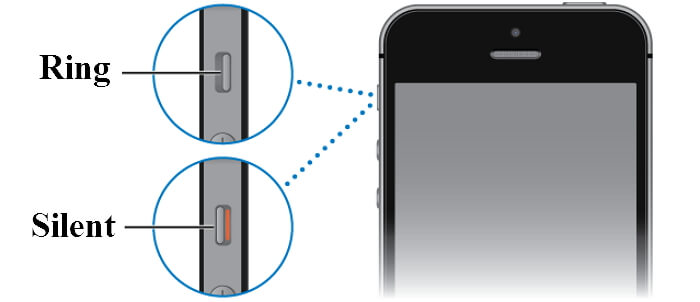
Désactiver le commutateur de sourdine
Les réglages d'une alarme sans régler le son / la musique sont plutôt inutiles. Assurez-vous de régler le son / la musique tout en réglant l'heure de l'alarme.
Voici comment définir une alarme correctement.
Ouvrez l'application Horloge sur votre iPhone.
Ensuite, appuyez sur l'onglet Alarme.
Touchez Modifier dans le coin gauche.
Sélectionnez une alarme dans la liste dans laquelle vous souhaitez définir votre musique / son préféré.
Appuyez ensuite sur Son, puis sélectionnez «Choisir un morceau».
Ensuite, sélectionnez la musique que vous souhaitez dans la liste qui vous est présentée.
Ensuite, la musique sera configurée comme tonalité d'alarme.
Réinitialisez l'appareil.
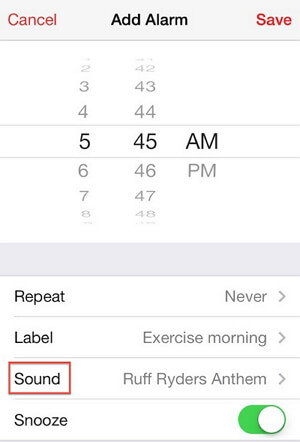
Dans la plupart des cas, la réinitialisation logicielle fonctionne pour tout type de problème lié aux périphériques mobiles, y compris les périphériques Apple.
Pour effectuer une réinitialisation logicielle, vous devez :
Si vous utilisez un iPhone 7 ou 7 plus (ou la version ultérieure), appuyez sur le bouton Sleep / Wake et Volume Down et maintenez-le enfoncé. Cependant, si vous possédez les versions précédentes, maintenez simplement le bouton Sleep / Wake et Home enfoncé.
Maintenez ces boutons enfoncés pendant environ 10 secondes jusqu'à ce que l'animation du logo Apple apparaisse. Vous pouvez alors relâcher les boutons et laisser votre appareil redémarrer tout seul.
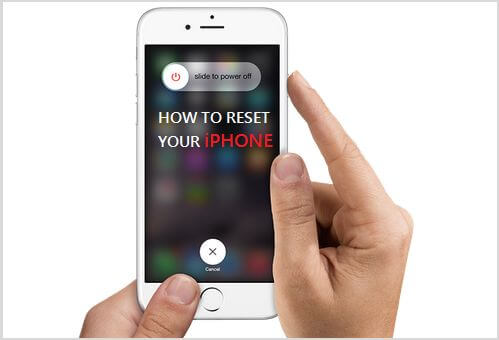
Après avoir suivi les étapes ci-dessus, si le problème n'est toujours pas résolu, vous souhaiterez peut-être rétablir tous les paramètres par défaut. Cela signifie que tous les paramètres modifiés avant seront de retour à son réglage d'origine lorsque vous achetez le produit. De cette façon, le téléphone fonctionnera comme un téléphone flambant neuf avec tous les paramètres par défaut intacts.
Aller aux paramètres.
Puis appuyez sur Général.
Cliquez ensuite sur l'option Réinitialiser.
Dans l'option de réinitialisation, appuyez sur Réinitialiser tous les paramètres. L'appareil redémarre alors et réinitialise tous les paramètres à leurs valeurs par défaut.
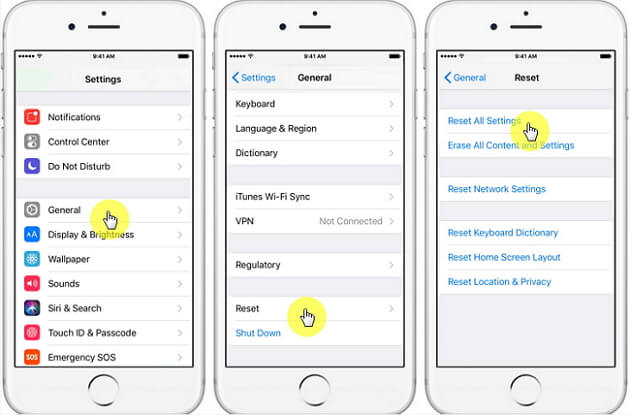
Si le problème persiste, il peut y avoir des problèmes avec le système de l'appareil. Ce problème est cependant facile à résoudre. En utilisant le Fonedog Toolkit pour le système iOS, il sera plus facile de résoudre tout problème survenant sur un appareil mobile.
Cet outil est utilisé pour récupérer des données perdues, sauvegarder des données sur votre iCloud et iTunes, résoudre les erreurs, réparer le mode de récupération, le mode DFU, le logo Apple blanc, l'écran noir et réparer le système iOS. L'outil est convivial, il sera donc facile pour tous d'utiliser le programme.
Pour commencer, vous devez télécharger FoneDog Toolkit - iOS System Recovery depuis notre site Web et l'installer sur votre ordinateur. Cela ne prendra pas longtemps, attendez simplement qu'il soit terminé.
Cliquez sur le bouton de téléchargement de Version gratuite et résoudre le problème par vous-même
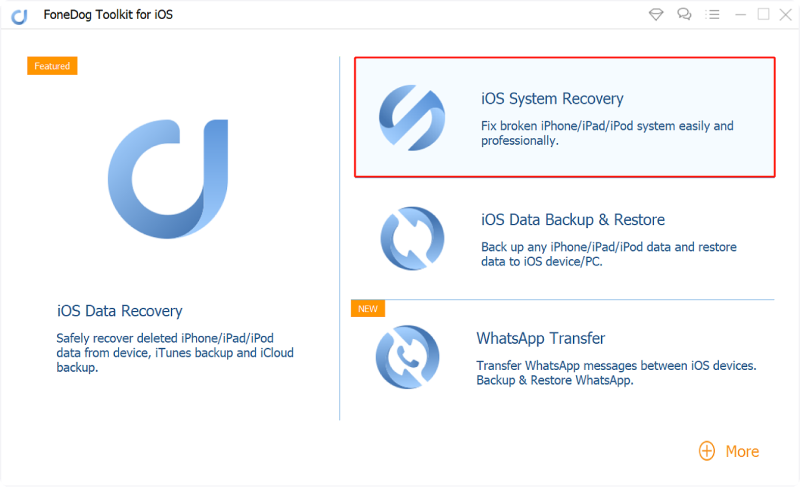
Après le lancement du programme, dans l'interface, 3 options seront fournies. Dans ce cas, choisissez iOS System Recovery.
Ensuite, le programme détectera automatiquement le périphérique, en déterminant son modèle, ses numéros de série, etc. Une fois terminé, cliquez simplement sur Commencer .
Après avoir déterminé les spécifications et les détails de votre appareil, le programme vous proposera alors de télécharger un micrologiciel pour lancer le processus de récupération de votre système iOS. Cliquez simplement sur Télécharger et, lorsque le processus de téléchargement se termine, cliquez sur Réparer.
Attendez patiemment que le processus soit terminé avant de faire quoi que ce soit.
Remarque: Vous ne devez pas utiliser votre appareil pendant que le programme est encore en réparation du système; Si vous le faites, votre appareil risque de se faire bombarder et les fichiers à l'intérieur du périphérique risquent d'être mis en danger.
Lorsque le programme est terminé, vérifiez si le problème est résolu.
Les gens ont également lu:
Comment réparer complètement l'erreur iTunes 9 (erreur 9 de l'iPhone)
3 Des façons simples de réparer lorsque votre iPhone est bloqué sur le logo Apple
Laisser un commentaire
Commentaire
iOS System Recovery
Réparez diverses erreurs du système iOS à leur état normal.
Essai Gratuit Essai GratuitArticles Populaires
/
INTÉRESSANTTERNE
/
SIMPLEDIFFICILE
Je vous remercie! Voici vos choix:
Excellent
Évaluation: 4.7 / 5 (basé sur 60 notes)